NB!: Power Pivot on saadaval Office Professional PlusMicrosoft 365 suurettevõtterakendused ja Excel. Kas soovite vaadata, millist Office’i versiooni te kasutate?
NB!: Power View eemaldatakse 12. oktoobril 2021 nii Microsoft 365 Exceli rakendusest kui ka rakendusest Excel 2021. Selle asemel saate kasutada interaktiivset visuaalset keskkonda, mida pakub Power BI Desktopja mille saate tasuta alla laadida. Samuti saate importida Exceli töövihikud Power BI Desktopi.
Power View on interaktiivne andmete uurimise, visualiseerimise ja esitlemise võimalus, mis julgustab intuitiivset kiiraruandlust. Power View on Microsoft Excel 2013 funktsioon ning Microsoft SharePoint Server 2010 ja 2013 funktsioon SQL Server 2012 Service Pack 1 aruandlusteenuste lisandmooduli osana Microsoft SharePoint Serveri Enterprise Editionis.
Vaadake Power View’ ja Power Pivoti videoid
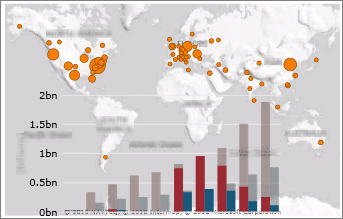
Selle artikli alateemad
Power View kasutamise alustamine
Power View’st on kaks versiooni:
-
Käivitage Power View Excel 2013. Excelis on Power View’ lehed osa Exceli XLSX-failist.
-
SharePoint Serveri Power View’ aruande loomine. Power View’ aruanded SharePoint Serveris on RDLX-failid.
Mõlemad Power View versioonid nõuavad, et arvutisse oleks installitud Silverlight.
Te ei saa Power View RDLX-faili Excel-s avada või avada Excel XLSX-faili Power View lehtedega Power View SharePoint. Samuti ei saa te kopeerida diagramme ega muid visualiseeringuid RDLX-failist Excel töövihikusse.
Saate salvestada Excel XLSX-faile Power View lehtedega SharePoint Serverisse kas kohapeal või Microsoft 365 ja avada need failid SharePoint. Lisateavet Power View' kohta leiate Excel SharePoint Server 2013 või SharePoint Online'ist Microsoft 365.
Power View’ andmeallikad
Rakenduses Excel 2013 saab Excelis ja SharePointis Power View alusena kasutada otse Excelis asuvaid andmeid. Kui lisate tabeleid ja loote nende vahel seoseid, loob Excel taustal andmemudeli. Andmemudel on tabelite ja nende seoste kogum, mis kajastab reaalseid seoseid ärifunktsioonide ja protsesside vahel, näiteks toodete seost varude ja müügiga. Saate jätkata sama andmemudeli muutmist ja täiustamist Exceli Power Pivotis, et luua Power View aruannete jaoks keerukam andmemudel.
Power View's saate andmeid interaktiivselt kasutada:
-
samas Exceli töövihikus Power View’ lehega;
-
Power Pivoti Excel töövihikutes avaldatud andmemudelites.
-
SQL Server 2012 analüüsiteenuste (SSAS) eksemplarides juurutatud tabelmudelites;
-
mitmedimensioonilistes mudelites SSAS-i serveris (kui kasutate Power View’d SharePoint Serveris).
Diagrammide ja muude visualiseeringute loomine
Power View’s saab kiiresti luua mitmesuguseid visualiseeringuid, tabelite ja maatriksitega alustades ning sektor-, lint-, mulldiagrammide ja hulgidiagrammikomplektidega lõpetades. Visualiseeringu loomine algab tabelist, mille saab seejärel hõlpsasti teisendada muudeks visualiseeringuteks, et leida teie andmeid kõige paremini väljendav variant. Tabeli loomiseks klõpsake tabelit või välja väljaloendis või lohistage väli väljaloendist vaatesse. Power View joonistab tabeli vaates, kuvades teie tegelikud andmed ja lisades automaatselt veerupäised.
Tabeli teisendamiseks mõneks muuks visualiseeringuks klõpsake menüüs Kujundus soovitud visualiseeringu tüüpi. Power View lubab ainult need diagrammid ja muud visualiseeringud, mis selle tabeli andmetega kõige paremini toimivad. Kui Power View ei leia näiteks liidetud arvväärtusi, pole diagrammid lubatud.
Lisateavet leiate teemast Diagrammid ja muud visualiseeringud Power View’s.
Andmete filtreerimine ja esiletõstmine
Power View pakub andmete filtreerimiseks mitut võimalust. Power View kasutab aluseks oleva andmemudeli metaandmeid, et mõista töövihiku või aruande erinevate tabelite ja väljade vahelisi seoseid. Tänu neile seostele saate kasutada ühte visualiseeringut kõigi oma lehe või vaate visualiseeringute filtreerimiseks ja esiletoomiseks. Samuti saate kuvada filtriala ja määratleda filtrid, mida rakendada üksikule visualiseeringule või kõigile lehe või vaate visualiseeringutele. SharePointi Power View's saate enne lugemis- või täisekraanirežiimi lülitumist filtripaani nähtavale jätta või peita.
Tükeldid
Exceli tükeldite abiga saate oma andmeid võrrelda ja analüüsida erinevatest perspektiividest. Power View’ tükeldid on sarnased. Kui teil on vaates mitu tükeldit ja valite ühes tükeldis kirje, filtreerib see valik kõik vaate tükeldid.
Lisateavet leiate teemast Tükeldid Power View’s.
Sortimine
Power View's saate sortida tabeleid, maatrikseid, lint- ja tulpdiagramme ning väikeste kordsete komplekte. Tabelites ja maatriksites saate sortida veerge, diagrammides kategooriaid või arvväärtusi ning kordsete komplektides kordsevälju või arvväärtusi. Kõigil juhtudel saate sortida kasvavalt või kahanevalt, võttes aluseks atribuudid (nt Toote nimi) või arvväärtused (nt müügisummad).
Mitme vaatega aruanded SharePointi Power View's
Ühes SharePointi Power View aruandes võib olla mitu vaadet. Kõik SharePointi Power View aruande vaated põhinevad samal tabelmudelil. Igal vaatel on oma visualiseeringud ja vaate filtrid kehtivad ainult selle vaate siseselt.
Lisateavet leiate teemast Mitme vaatega aruanded SharePointi Power View’s.
Märkus.: Excelis on iga Power View’ leht omaette tööleht. Üks Exceli töövihik võib sisaldada mitut Power View’ lehte ja iga Power View’ lehe aluseks võib olla erinev mudel.
Power View aruannete ühiskasutus
Power View aruanded on alati esitlusvalmis: andmeid saab iga kell sirvida ja esitleda, kuna töötate tegelike andmetega. Teil pole vaja aruannet eelvaates vaadata, et näha, kuidas see tegelikult välja näeks.
Power View ühiskasutus Excelis
Andke oma Excel Power View' lehtedega ühiskasutusse.
SharePoint Server 2013 või SharePoint Online’i saidil. Sõltumata sellest, kas teie aruanne asub asutuse serveris või pilveteenuses, saavad aruande vaatajad seal salvestatud töövihikutes sisalduvaid Power View lehti vaadata ja kasutada.
SharePointi Power View’ aruannete (RDLX-failide) ühiskasutus
Lugemise ja täisekraani esitlusrežiimides on menüülint ja muud kujundustööriistad visualiseeringutele enama ruumi jätmiseks peidetud. Aruanne on sellegipoolest täielikult interaktiivne, seda saab filtreerida ja selles saab esiletõsteid teha.
Kui loote SharePointis Power View aruandeid, saate neid salvestada SharePoint Server 2010 või 2013 saidile, kus teised saavad neid vaadata ja interaktiivselt kasutada. Teised saavad neid ka redigeerida ja salvestada muudatused olenevalt oma õigustest serveris. Lugege täpsemalt, kuidas Power View’ aruandeid luua, salvestada ja printida.
Soovi korral saate ka oma SharePointi Power View’ aruande interaktiivse versiooni PowerPointi eksportida. Igast Power View vaatest saab omaette PowerPointi slaid. PowerPointi eksporditud Power View’ aruannete interaktiivne kasutamine sarnaneb Power View’ vaadete interaktiivse kasutamisega lugemis- ja täisekraanirežiimides: saate visualiseeringuid ja filtreid igas vaates interaktiivselt kasutada, kuid ei saa visualiseeringuid ega filtreid luua.
Lugege lisateavet SharePointi Power View’ aruande PowerPointi eksportimise kohta.
Power View’ aruannete printimine
Power View'i aruanded on mõeldud suhtlemiseks nii Excel XLSX-failides kui ka RDLX-failides SharePoint: puudutate ühe diagrammi väärtusi ja see mõjutab teiste väärtusi. Nii saate printida Power View'i lehe, kuid see on staatiline – loomulikult pole see paberil interaktiivsust.
Lisaks tuleb Power View’ aruande kujundamisel arvesse võtta, et see peaks ekraanil hea välja nägema: kõik diagrammid, tabelid ja muud visuaalsed elemendid peavad ära mahtuma ühele kuvale. Seetõttu on diagrammil või tabelil vahel kerimisriba – lugeja peab andmeid edasi kerima, et näha kõiki diagrammi või tabeli väärtusi. Kerimisribad aga paberil ei toimi.
Power View aruandlusatribuutide määramine Power Pivotis
Power Pivotis saate määrata mitmesuguseid atribuute, mis muudavad Power View’ aruannete kasutamise mugavamaks.
-
Vaikekoondfunktsioonide valimine
-
Mudeli iga tabeli vaikepealkirja, -pildi ja -tunnuse määramine
-
Power View’ aruannete duplikaatväärtuste suvandite määratlemine
-
Tabelite, väljade ja mõõtude peitmine Power View’ kasutajate eest
-
Tabeli vaikeväljade määramine, et Power View's tabeli klõpsamisel lisataks aruandesse korraga kõik vaikeväljad
Jõudlus
Parema jõudluse nimel toob Power View ainult need andmed, mida antud ajal andmete visualiseerimiseks vaja läheb. Isegi kui lehe või vaate tabeli aluseks on miljoneid ridu sisaldav andmemudel, toob Power View andmed ainult sel hetkel tabelis nähtavate ridade jaoks. Kui kerite kerimisriba lehe alumisse serva, näete, et see hüppab üles, nii et saate allakerimist jätkata; Power View toob sel ajal uusi ridu.
Power View’, aruandekoosturi ja aruandekujundaja võrdlus
Power View ei asenda olemasolevaid aruandlusteenuste aruandlustooteid.
Aruandekujundaja on keerukas kujunduskeskkond, mida arendajad ja IT-spetsialistid kasutavad integreeritud aruandluseks oma rakendustes. Aruandekujundajas saavad nad luua funktsionaalseid aruandeid, ühisandmeressursse ja andmekomplekte ning autori aruandevaaturi juhtelemente.
Aruandekoosturis saavad IT-spetsialistid ja kogenud kasutajad luua võimsaid funktsionaalseid aruandeid ja taaskasutatavaid aruandeosi ning ühisandmestikke.
Aruandekoostur ja aruandekujundaja loovad RDL-aruandeid; Power View loob RDLX-aruandeid. Power View ei saa RDL-aruandeid avada ja vastupidi.
Märkused:
-
RDL-aruandeid saab aruandeserverites käitada nii aruandlusteenuste omarežiimis kui ka SharePointi režiimis.
-
Power View RDLX-aruandeid saab aruandeserverites käitada üksnes SharePointi režiimis.
Nii aruandekujundaja kui ka aruandekoostur on SQL Server 2012 Service Pack 1 aruandlusteenustega kaasas, nagu Power View'gi. Lugege lisateavet SQL Serveri aruandlusteenused kohta.
Lisateavet Power View’ kohta
Power View Excelis ja SharePointis
Diagrammid ja muud visualiseeringud Power View’s
Summa muutmine Power View's keskmiseks või muuks agregaadiks
Power View Excelis
Power View in Excel in SharePoint Server or SharePoint Online in Microsoft 365
Õppetükk: andmemudeli optimeerimine Power View aruannete jaoks
Power View SharePointis
SharePointi Power View’ süsteeminõuded
Power View’ loomine, salvestamine ja printimine SharePointi aruannetes
Mitme vaatega aruanded SharePointi Power View’s
Mitmedimensioonilise mudeli objektid Power View’s
Kiirklahvid ja hõlbustusfunktsioonid SharePointi Power View’s










